 |
АвтоАвтоматизацияАрхитектураАстрономияАудитБиологияБухгалтерияВоенное делоГенетикаГеографияГеологияГосударствоДомДругоеЖурналистика и СМИИзобретательствоИностранные языкиИнформатикаИскусствоИсторияКомпьютерыКулинарияКультураЛексикологияЛитератураЛогикаМаркетингМатематикаМашиностроениеМедицинаМенеджментМеталлы и СваркаМеханикаМузыкаНаселениеОбразованиеОхрана безопасности жизниОхрана ТрудаПедагогикаПолитикаПравоПриборостроениеПрограммированиеПроизводствоПромышленностьПсихологияРадиоРегилияСвязьСоциологияСпортСтандартизацияСтроительствоТехнологииТорговляТуризмФизикаФизиологияФилософияФинансыХимияХозяйствоЦеннообразованиеЧерчениеЭкологияЭконометрикаЭкономикаЭлектроникаЮриспунденкция
Вкладка Основная
Вкладка «Основная» (Рис. 24) содержит следующую информацию:
· ФИО студента. Поля «Фамилия», «Имя», «Отчество» являются полями ввода. Редактирование данных полей доступно только Администратору Системы;
· Дата рождения студента. Календарь. Редактирование данного поля доступно только Администратору Системы;
· Телефон и e-mail. Одноименные поля являются полями ввода;
· Адрес проживания студента. Поле ввода;
· Номер личного дела. Поле ввода
· Название учебного заведения, группа. Поля «Учебное заведение» и «Группа» являются нередактируемыми полями и заполняются при внесении студента в Систему;
· Логин (поле «Пользователь»), под которым он зарегистрирован в Системе. Является нередактируемым полем и заполняется при внесении студента в Систему;
· Фотография студента. Загружаемый файл должен иметь одно из следующих расширений: bmp, gif, jpg (jpeg), png;
· Отметка о службе в армии. Выпадающий список. Содержит значения «Служил/Не служил». Если выбрано значение «Служил», то ниже появляется текстовое поле для ввода информации о месте службы;
· Тип документа. Выпадающий список, состоящий из следующих значений: свидетельство о рождении, паспорт гражданина РФ, Временное удостоверение личности, Вид на жительство, иностранный паспорт, загранпаспорт гражданина РФ, иное;
· Серия. Поле ввода. Серия документа, указанного в поле «Тип документа»;
· Номер. Поле ввода. Номер документа, указанного в поле «Тип документа»;
· Дата. Поле дата. Дата выдачи документа, указанного в поле «Тип документа»;
· Кем выдан. Поле ввода. Орган, которым был выдан документ, указанный в поле «Тип документа»;
· Статус семьи. Выпадающий список. Указывается статус семьи, в которой воспитывается студент;
· Социальный статус. Выпадающий список. Указывается, является ли обучающийся опекаемым либо нет;
· Ограничение возможностей. Выпадающий список. Указываются ограничения по здоровью;
· Учет в ПДН. Выпадающий список. Указывается, стоит ли обучающийся на учете в ПДН;
· Смена фамилии. Используется в случае если студент поменял фамилию в процессе обучения в ОУ;
· Статус. Выпадающий список, необязательное поле. Указывается статус родителя.
Также в данной вкладке заносится информация о родителях студента. Информация представлена в табличном виде (см. п. 3.4.1. Табличное представление информации. Табличное представление информации). Кнопкой «Добавить» вносится следующая информация о родителях студента:
· Фамилия. Поле ввода, обязательное. Фамилия родителя;
· Имя. Поле ввода, обязательное. Имя родителя;
· Отчество. Поле ввода, необязательное. Отчество родителя;
· Дата рождения. Поле даты, обязательное. Дата рождения родителя;
· E-mail. Поле ввода, необязательное. E-mail родителя;
· Телефон. Поле ввода, необязательное. Телефон родителя;
· Место работы. Поле ввода, необязательное. Организация, в которой работает родитель, и его должность;
· Логин. Поле ввода, обязательное. Логин, под которым родитель получает доступ к Системе;
· Пароль. Поле ввода, обязательное. Пароль, с помощью которого родитель получает доступ к Системе;
· Подтверждение. Поле ввода, обязательное. Повторный ввод пароля;
· Родитель. Выпадающий список, необязательное поле. Указывается родственная связь с обучающимся.
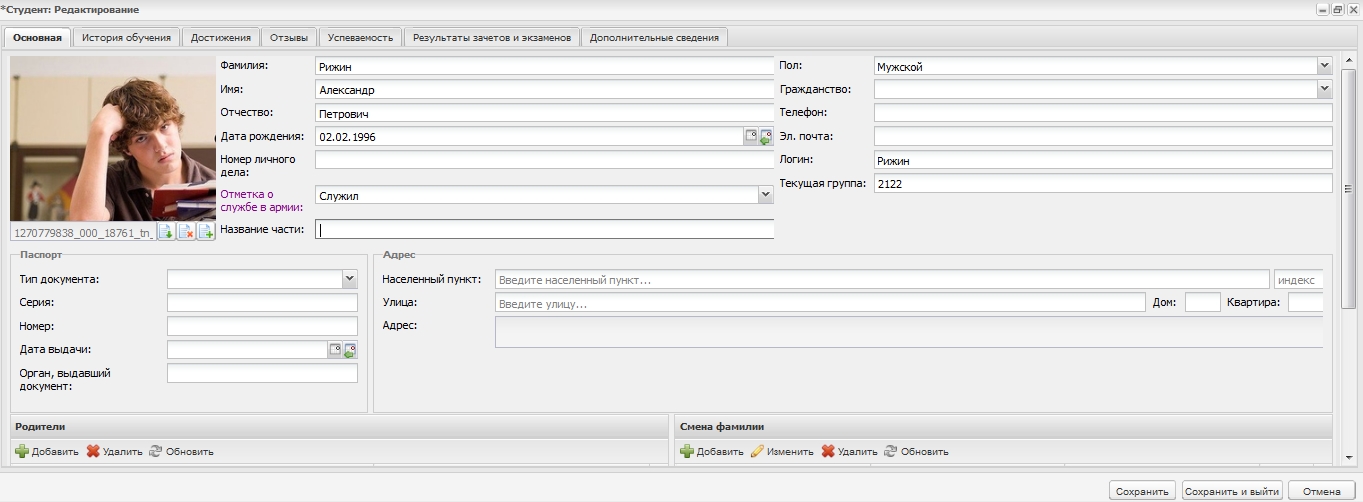
Рис. 24. Вкладка «Личная информация».
5.1.3.1.1. Смена фамилии студента
В портфолио студента реализована возможность смены фамилии студента. Для того, чтобы поменять фамилии необходимо войти в портфолио студента. На вкладке «Основная» есть грид, представленный в табличной форме (рис. 5.1.3.1.1)
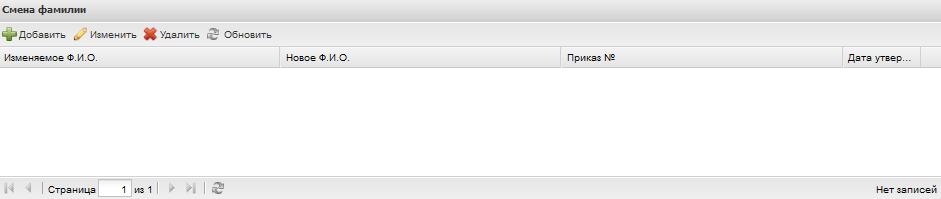
Рис. 5.1.3.1.1. Смена фамилии
Для смены фамилии необходимо нажать на кнопку «Добавить» и в появившемся окне, заполнить поля (рис. 5.1.3.1.2):
· Новая фамилия – необязательное поле ввода текста. Заполняется в случае если студенту необходимо сменить фамилию;
· Новое имя – необязательное поле ввода текста. Заполняется в случае если студенту необходимо сменить имя;
· Новое отчество – необязательное поле ввода текста. Заполняется в случае если студенту необходимо сменить отчество;
· Старая фамилия – заполняется автоматически Системой, исходя из данных заполненных в портфолио;
· Старое имя– заполняется автоматически Системой, исходя из данных заполненных в портфолио;
· Старое отчество – заполняется автоматически Системой, исходя из данных заполненных в портфолио;
· Дата смены – обязательное поле ввода даты комбинированное с кнопками выбора текущей даты и выбора даты из календаря;
· Номер – обязательное поле ввода номера приказа, на основании которого производят смену данных;
· Дата утверждение – обязательное поле ввода даты создания приказа комбинированное с кнопками выбора текущей даты и выбора даты из календаря.

Рис. 5.1.3.1.2. Окно изменения данных студента
После нажатия кнопки «Сохранить» Система автоматически поменяет данные студента на новые и сделает соответствующую запись в таблице (рис. 5.1.3.1.3).

Рис. 5.1.3.1.3.
Данную запись можно отредактировать. Для редактирования созданной записи необходимо ее выбрать и нажать кнопку «Изменить». В появившемся окне необходимо исправить ошибки и нажать кнопку «Сохранить». Для удаления сделанной записи, необходимо выделить ее и нажать «Удалить».
Поиск по сайту: